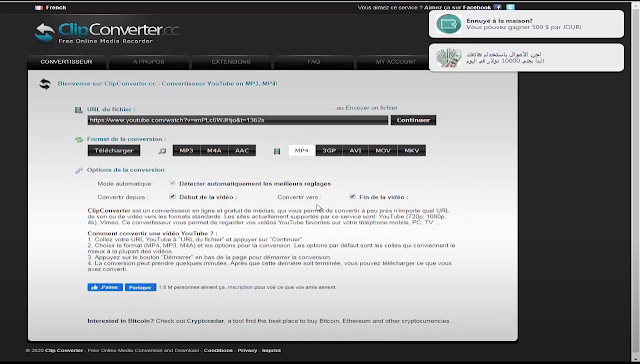طريقة تحميل جزء صغير من أي فيديو على يوتيوب بواسطة الموقع ClipConverter | تحميل مقطع صغير من فيديو موجود على يوتيوب
الحمدا لله وصلاة وسلام على آله وصحبه ومن ولاه ، السلام عليكم ورحمة الله وبركاته، ومرحبا بكم في درس الجديد على مدونة المحترف ، في هذه التدوينة سوف نقوم إن شاء بالله شرح طريقة تحميل جزء صغير أو مقطع صغير من أي فيديو على يوتيوب Youtube ، أي مثلا أنت تشاهد فيلما على يوتيوب Youtube تصل مدته الزمنية إلى ساعتين أو ساعتين ونصف ، فأنت رأيت في هذا الفيلم مثلا مشهدا أعجبك وتريد أن تقوم بتحميله هو فقط وليس الفيلم بالكامل ، فهذا ما سنشرحه في هذه التدوينة بحيث سنعتمد على موقع ClipConverter ، الذي يقوم بهذه المسألة ، إلى أنه تبقى مسألة فهم الموقع ClipConverter ، بحيث يجب أن تعرف كيف يتم تحميل هذه المقاطع الصغيرة من إختيارك الخاص إلى حاسوبك.
فلكي نقوم بتحميل مقطع صغير من أي فيديو على يوتيوب Youtube بواسطة موقع ClipConverter ، نتبع الخطوات التالية :
أولا : ندخل إلى الموقع عن طريق الروابط الموجودة أسفل هذه التدوينة لنجد الموقع بهذا الشكل :
ثانيا : نضع في الخانة الأولى رابط الفيديو من اليوتيوب Youtube الذي نريد تحميل منه مقطع معين ، وكذلك نختار جودة الفيديو أو صيغة الفيديو التي نريد أن نقوم بتحميل بها ، مثلا هل نريد أن نقوم بالتحميل الفيديو بصيغة MP4 او MP3 ، كما هو موضح في الصورة
تظهر لنا إختيارات الأخرى في الأسفل بعد تحديد صيغة الفيديو ، الخيار الأول هو Debut de la video ، من هنا تختار المدة الزمنية التي بدأ بها داك المقطع على يوتيوب مثل مثلا من الدقيقة 02:15 ، ويقابلها في نفس السطر خيار Fin de la Video ، وهنا تكتب المدة الزمنية التي انتهى فيها المقطع على يوتيوب مثل مثلا الدقيقة 03:12.
بعد إنتهاء من تحديد المدة الزمنية لبداية المقطع في الخانة الأولى وفي الخانة الثانية ، تضغط على Continuer الموجودة في الأعلى أمام الرابط اليوتيوب التي وضعته
بضغطك على ِContinuer يذهب بك الموقع إلى الصفحة الثانية كما تلاحظ ، تختار الجودة الفيديو هل SD أم HD ، وأنا أنصحك بالHD ، ثم تضغط على الخيار الأخير وهو Débuter ، وسوف تبدأ عملية التحويل والقص الآلي بدون أن تفعل أي شيء كما تلاحظ في الصور
وفي الصفحة الأخيرة تختار التحميل الفيديو بكلمة Telecharger ، فيبدأ معك التحميل سواءا عن طريق المتصفح الخاص بك كما تلاحظ في الصفحة الثانية أم بواسطة البرنامج Internet Download Manager (IDM) إذا حاسوبك يتوفر عليه
نضغط على الفيديو الذي قمنا بتحميله بوساطة الموقع ClipConverter وسنجد أنه تم تحميل منه داك المقطع الصغير الذي حددناه على الموقع ClipConverter
طريقة الدخول على الموقع من روابط تجدونها مشروحة على الفيديو أسفل الروابط
باقي التفاصيل تجدونها على هذا الفيديو الشرح أسفله :
طريقة الدخول إلى الرابط تجدونها على الشرح الموجود تحت الروابط
لمعرفة كيفية الولوج إلى صفحة المرجو متابعة هذا الفيديو :
نتمنى أن نكون قد توفقنا في الشرح اليوم ونال إعجابكم , المرجو مشاركة الموضوع
ثانيا : نضع في الخانة الأولى رابط الفيديو من اليوتيوب Youtube الذي نريد تحميل منه مقطع معين ، وكذلك نختار جودة الفيديو أو صيغة الفيديو التي نريد أن نقوم بتحميل بها ، مثلا هل نريد أن نقوم بالتحميل الفيديو بصيغة MP4 او MP3 ، كما هو موضح في الصورة
بعد إنتهاء من تحديد المدة الزمنية لبداية المقطع في الخانة الأولى وفي الخانة الثانية ، تضغط على Continuer الموجودة في الأعلى أمام الرابط اليوتيوب التي وضعته
بضغطك على ِContinuer يذهب بك الموقع إلى الصفحة الثانية كما تلاحظ ، تختار الجودة الفيديو هل SD أم HD ، وأنا أنصحك بالHD ، ثم تضغط على الخيار الأخير وهو Débuter ، وسوف تبدأ عملية التحويل والقص الآلي بدون أن تفعل أي شيء كما تلاحظ في الصور
وفي الصفحة الأخيرة تختار التحميل الفيديو بكلمة Telecharger ، فيبدأ معك التحميل سواءا عن طريق المتصفح الخاص بك كما تلاحظ في الصفحة الثانية أم بواسطة البرنامج Internet Download Manager (IDM) إذا حاسوبك يتوفر عليه
نضغط على الفيديو الذي قمنا بتحميله بوساطة الموقع ClipConverter وسنجد أنه تم تحميل منه داك المقطع الصغير الذي حددناه على الموقع ClipConverter
طريقة الدخول على الموقع من روابط تجدونها مشروحة على الفيديو أسفل الروابط
باقي التفاصيل تجدونها على هذا الفيديو الشرح أسفله :
طريقة الدخول إلى الرابط تجدونها على الشرح الموجود تحت الروابط
نتمنى أن نكون قد توفقنا في الشرح اليوم ونال إعجابكم , المرجو مشاركة الموضوع